Lihat laporan jemputan tinjauan
Rekod jemputan tinjauan dicipta untuk setiap e-mel tinjauan yang dihantar, sama ada secara manual atau dengan Power Automate. Jemputan tinjauan yang dikaitkan dengan tinjauan tersedia pada tab Hantar .
Statistik jemputan tinjauan berikut dipaparkan di bahagian atas halaman dan carta penjejakan Jemputan dipaparkan di bawah statistik:
Jumlah jemputan: Memaparkan jumlah jemputan tinjauan yang dihantar.
Dijawab: Memaparkan jumlah penerima yang membalas jemputan tinjauan.
Nota
- Nilai yang dipaparkan dalam jubin ini tidak termasuk respons yang diterima melalui medium selain jemputan e-mel. Nilainya berbeza daripada jumlah respons keseluruhan yang dipaparkan pada laporan respons tinjauan, kerana ia termasuk respons yang diterima melalui semua medium.
- Jika anda menggunakan penapis, ia digunakan pada jumlah jemputan yang dihantar. Sebagai contoh, anda telah menghantar 20 jemputan bulan lepas, tetapi menerima 10 respons dalam bulan lepas dan 10 respons dalam bulan semasa. Jika anda menggunakan penapis untuk bulan lepas, bilangan respons akan dipaparkan sebagai 20, kerana ia adalah respons yang diterima untuk jemputan yang dihantar pada bulan lepas. Walau bagaimanapun, bilangan respons untuk bulan lepas akan dipaparkan sebagai 10 dalam laporan respons tinjauan, kerana ia menunjukkan respons yang diterima dalam tempoh masa yang dipilih.
Tidak dijawab: Memaparkan jumlah penerima yang belum memberi respons kepada jemputan tinjauan. Carta pai dipaparkan yang menunjukkan pengagihan jemputan tinjauan mengikut status:
Belum dibaca: E-mel jemputan tinjauan tidak dibaca.
Baca: E-mel jemputan tinjauan telah dibaca atau dibuka.
Dibuka: Tinjauan telah dibuka, tetapi belum selesai lagi.
Nota
Apabila e-mel dihantar, pelayan peti mel penerima mungkin mempunyai dasar keselamatan kerana e-mel diimbas sebelum dihantar ke peti masuk penerima. Ini mungkin menyebabkan e-mel ditandakan sebagai Baca atau Dibuka walaupun penerima belum membuka e-mel tersebut.
Tidak dihantar: Memaparkan jumlah jemputan tinjauan yang tidak dihantar kepada penerima disebabkan alamat e-mel atau ralat lain yang salah.
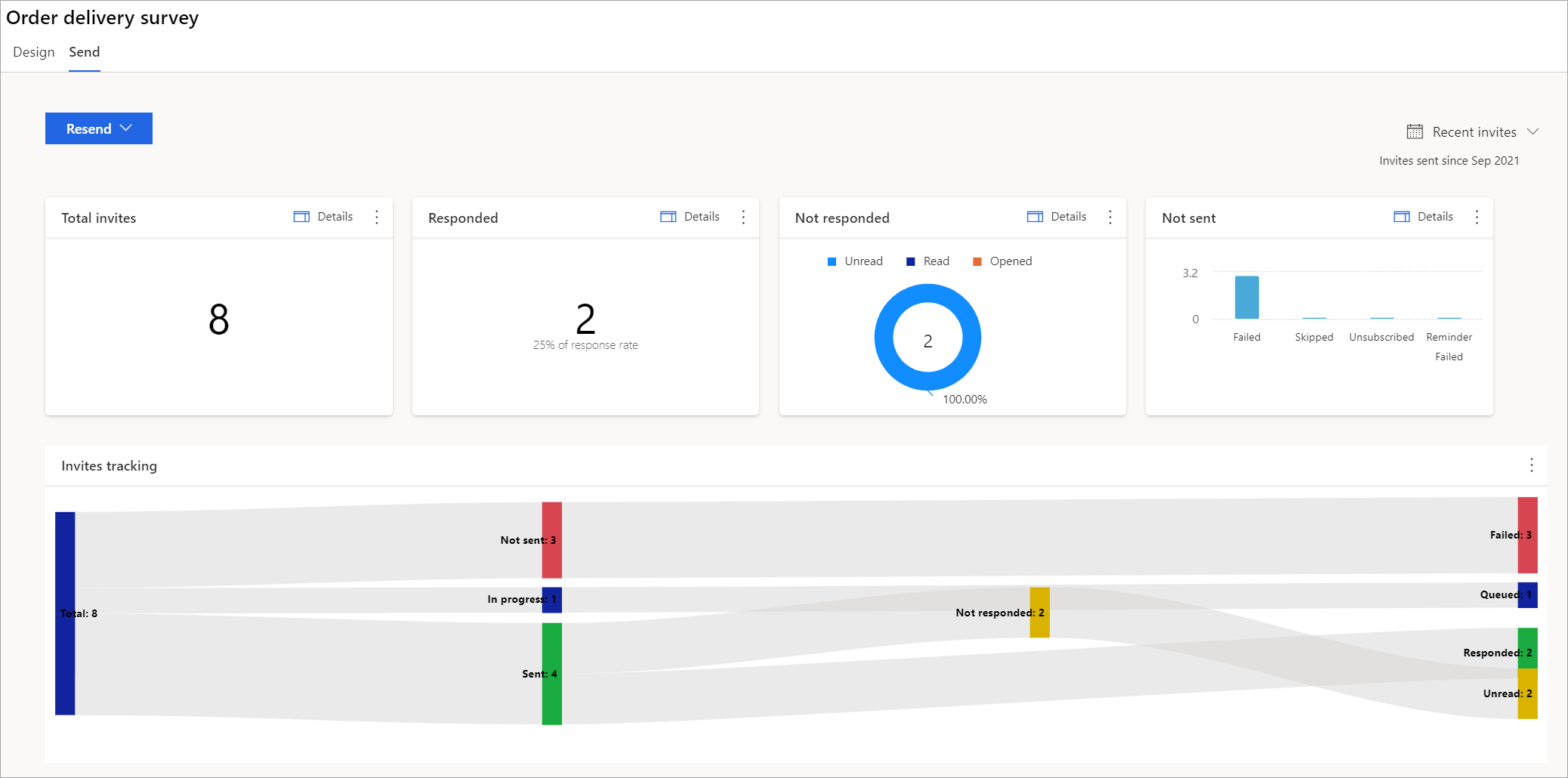
Lihat butiran jemputan
Anda boleh melihat butiran tentang statistik jemputan dengan memilih Butiran di penjuru kanan atas jubin statistik. Contohnya, jika anda ingin melihat butiran tentang jumlah jemputan, pilih Butiran pada jubin Jumlah jemputan .
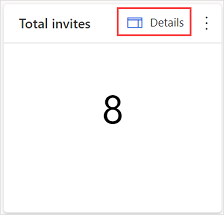
Butiran dipaparkan pada panel di sebelah kanan halaman.
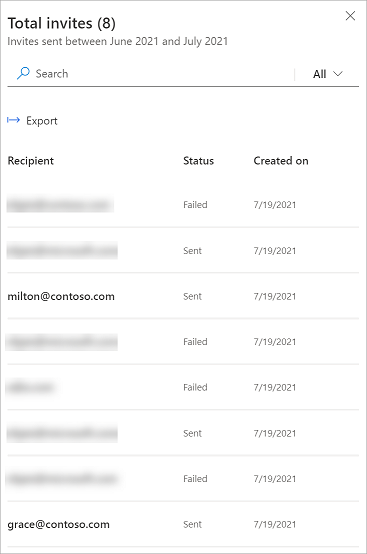
Untuk mencari penerima, masukkan nama atau alamat e-mel penerima dalam medan Carian . Data ditapis untuk menunjukkan keputusan yang sepadan dengan istilah carian.
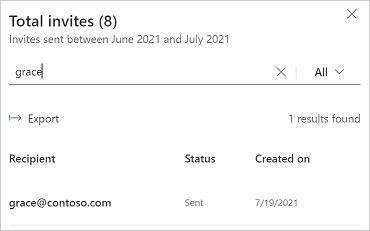
Secara lalai, jubin Jumlah jemputan memaparkan butiran untuk semua statistik. Anda boleh melihat butiran untuk statistik tertentu dengan memilih Semua penapis dalam medan Carian , kemudian memilih opsyen yang anda inginkan.
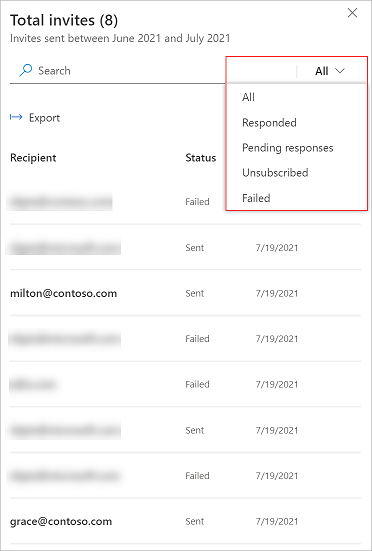
Contohnya, imej berikut menunjukkan butiran untuk jemputan yang gagal.
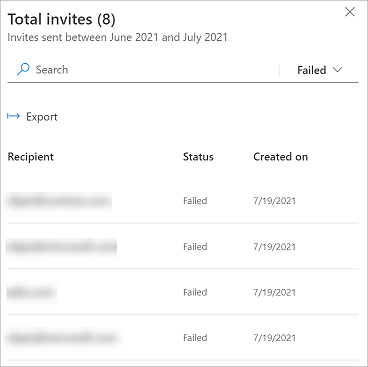
Tapis butiran jemputan
Anda boleh menapis data dalam laporan jemputan menggunakan penapis jemputan terkini. Pilih Bulan lepas, 3 bulan terakhir atau pilih Tersuai dan cipta julat bulan yang anda minati.
Nota
Jemputan disimpan dalam masa UTC. Apabila anda memilih penapis, jemputan ditapis berdasarkan masa UTC. Oleh itu, anda mungkin melihat perbezaan dalam bilangan jemputan yang dipaparkan mengikut zon waktu anda.
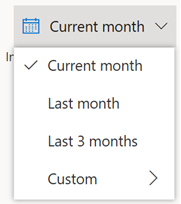
Eksport butiran jemputan
Anda boleh mengeksport butiran jemputan kepada fail CSV sama ada daripada jubin statistik atau panel butiran jemputan.
Untuk mengeksport butiran jemputan daripada jubin statistik
Dalam jubin statistik, pilih elipsis
 menegak, dan kemudian pilih Eksport.
menegak, dan kemudian pilih Eksport.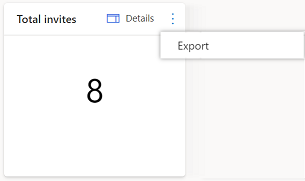
Dalam mesej pengesahan, pilih Eksport.
Untuk mengeksport butiran jemputan daripada panel butiran jemputan
Dalam panel butiran jemputan, pilih Eksport.
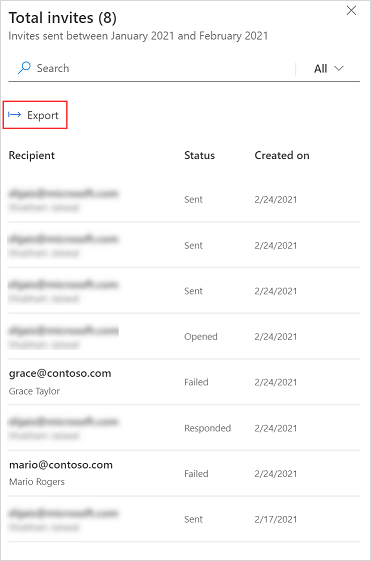
Dalam mesej pengesahan, pilih Eksport.
Padam jemputan tinjauan
Anda boleh memadamkan jemputan tinjauan yang anda tidak memerlukan lagi. Untuk memadamkan jemputan tinjauan, pergi ke panel butiran jemputan, letakkan penuding di atas jemputan, pilih Padam, kemudian pilih Padam dalam mesej pengesahan.
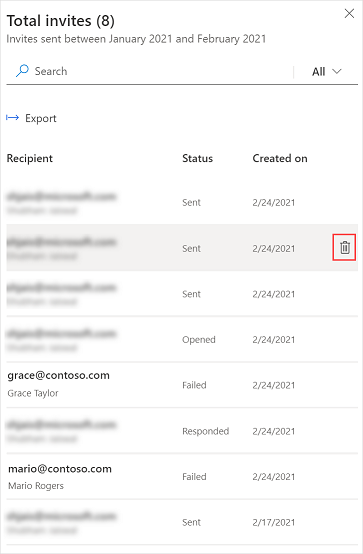
Lihat juga
Hantar tinjauan untuk mendapatkan respons
Mengendalikan seting taburan tinjauan
Menghantar tinjauan menggunakan komposer e-mel terbina dalam